无法连接到打印机0x0000011b的5种解决方案
在使用打印机的时候,有时会遇到“0x0000011b”的错误提示,这通常出现在Windows系统中,导致无法连接到打印机。针对这一问题,下面提供了可能的原因及对应的解决方法,希望能帮助你快速解决这个问题。

一、重启打印机和电脑
许多问题可以通过简单的重启来解决。如果你的打印机连接不上,首先建议尝试重启打印机和电脑。重启过程可以清除系统中的一些缓存文件或临时配置,可能有助于解决网络通信或打印机驱动程序的冲突。
1、关闭打印机电源,等待几秒钟后重新启动。
2、关闭电脑,等待系统完全关机后再启动。
3、重启之后,尝试重新连接打印机,查看问题是否得到解决。

二、使用打印机卫士修复
如果你对电脑操作不熟悉或者判断不出哪里出了问题,可以借助打印机卫士来快速排查问题并进行修复,同时也能检测你的打印机驱动是否正常。
1、首先,点击此处直接下载并安装打印机卫士。

 好评率97%
好评率97%
 下载次数:4769374
下载次数:4769374
2、打开打印机卫士进行检测,软件将自动检测电脑中安装的打印机及其状态。
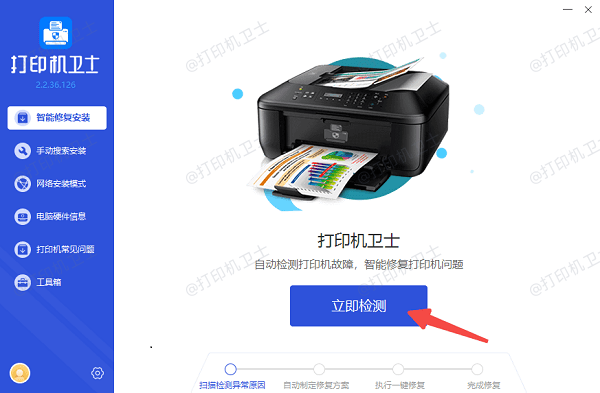
3、如果检测到打印机存在问题,点击右上方的“一键修复”,软件将进行全面修复。

4、等待修复完成后,重新启动电脑,再次尝试连接打印机。
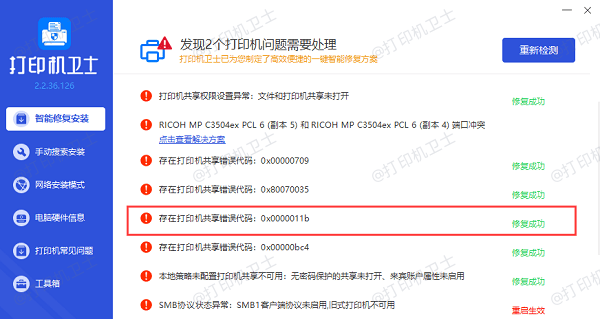
三、检查打印机共享设置
如果你使用的是共享打印机,可能是打印机的共享设置出现了问题,导致无法连接到打印机。在Windows系统中,你可以检查并修复打印机共享的相关设置。
1、在控制面板中选择“设备和打印机”,右键点击打印机图标,选择“打印机属性”。
2、在“共享”标签下,确认“共享这台打印机”选项已被选中。如果未选择,点击启用共享。
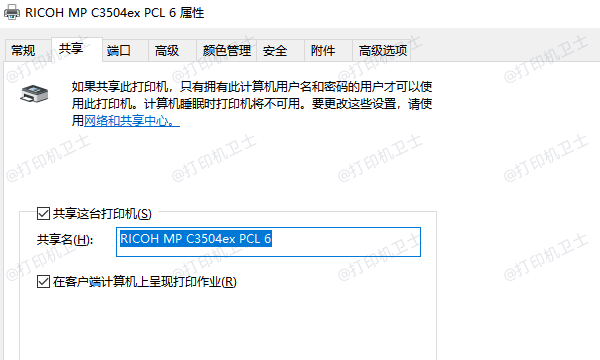
3、确认网络中的其他电脑能访问该打印机,确保网络共享权限正确。
4、调整好共享设置后,尝试重新连接打印机,检查是否解决了问题。
四、使用Windows疑难解答工具
Windows系统自带的疑难解答工具是解决打印机连接问题的有效方法之一。这个工具能够自动扫描并修复打印机的相关问题。
1、打开“设置”菜单,选择“更新和安全”。
2、点击“疑难解答”,然后选择“打印机”。
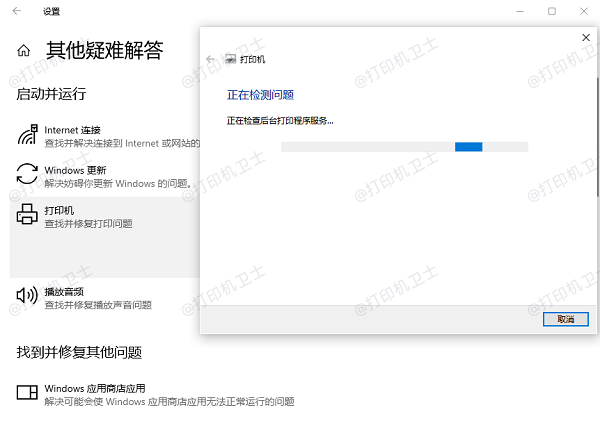
3、选择出现问题的打印机,点击“运行疑难解答”。
4、按照系统提示进行操作,完成修复过程。
五、检查Windows防火墙设置
防火墙设置也可能是导致无法连接打印机的原因。Windows防火墙有时会阻止计算机与打印机之间的通信,导致错误代码0x0000011b。
1、打开“控制面板”,点击“系统和安全” > “Windows Defender 防火墙”。
2、在左侧菜单中选择“允许应用通过Windows防火墙”。
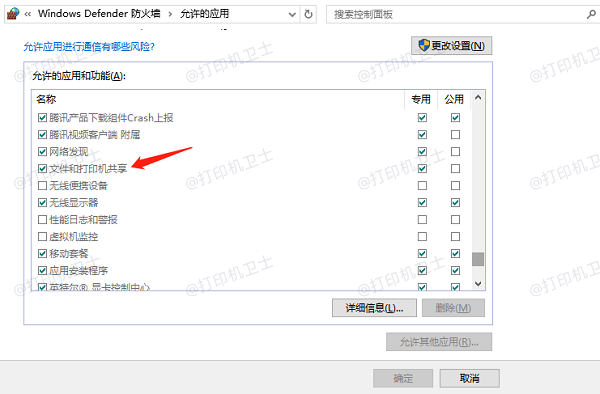
3、确保“文件和打印机共享”选项已被选中。如果没有,请勾选它。
4、点击“确定”以保存更改,最后重启电脑并尝试重新连接打印机。
以上就是无法连接到打印机0x0000011b的解决方案。希望对你有所帮助。如果有遇到打印机连接、共享、报错等问题,可以下载“打印机卫士”进行立即检测,只需要一步便可修复问题,提高大家工作和打印机使用效率。

 好评率97%
好评率97%
 下载次数:4769374
下载次数:4769374